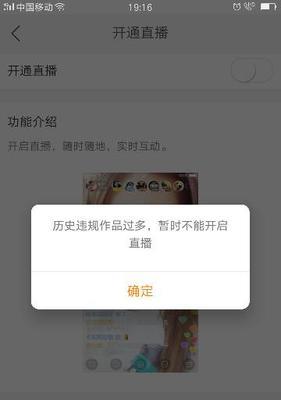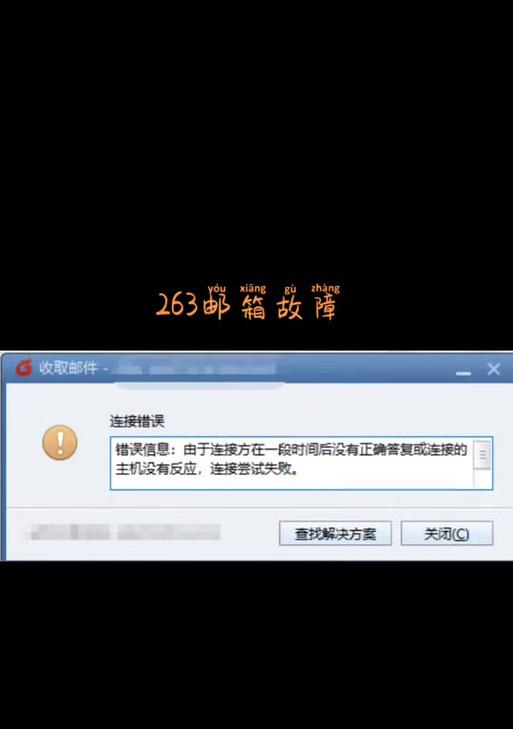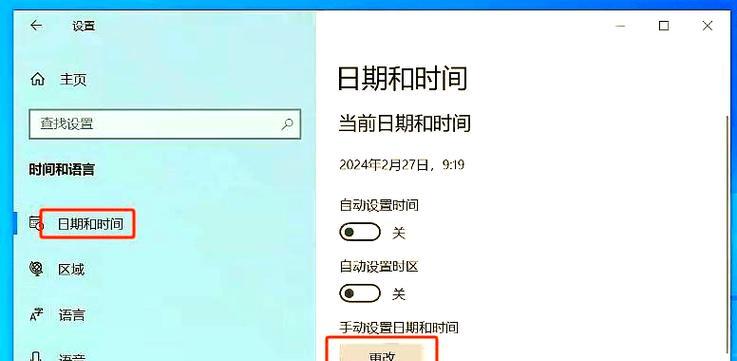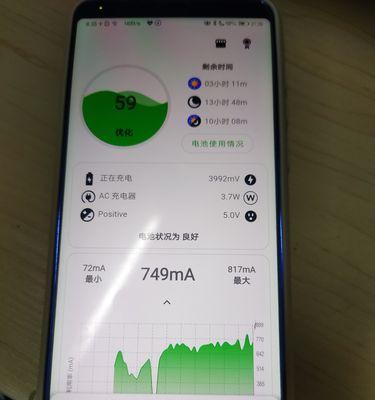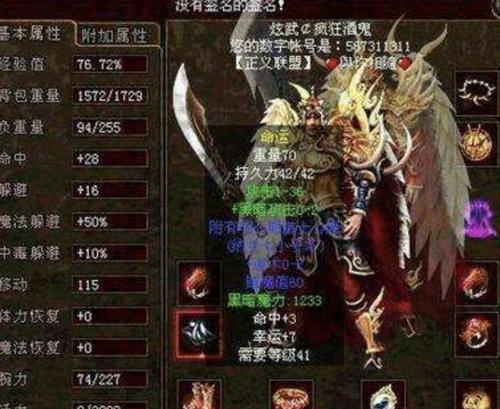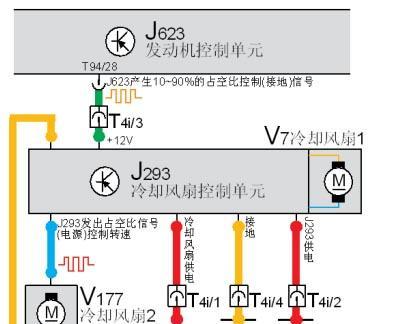在安装或重装操作系统时,使用U盘安装系统成为一种常见且便捷的选择。戴尔U盘安装系统为戴尔电脑用户提供了一个快速、简便的方式来安装操作系统。本文将详细介绍如何利用戴尔U盘进行系统安装,并提供一些实用的技巧和注意事项。
1.准备工作
在开始安装系统之前,确保你已备份所有重要的文件和数据,并准备好一个可用于制作U盘启动盘的空白U盘。
2.下载官方系统镜像文件
访问戴尔官方网站,下载适用于你的戴尔电脑型号的最新操作系统镜像文件。确保下载过程中网络连接稳定,以免出现下载错误。
3.制作U盘启动盘
将空白U盘插入电脑上,并使用专业的U盘制作工具,如Rufus等,选择刚刚下载好的系统镜像文件,按照工具的指导进行制作。
4.设置BIOS启动项
重启戴尔电脑,按下相应的按键(通常是F2或Del键)进入BIOS设置界面,在"Boot"或"启动"选项卡中,将U盘设为第一启动项。
5.插入U盘并重启电脑
将制作好的U盘启动盘插入戴尔电脑的USB接口,然后点击保存并退出BIOS设置界面,重启电脑。系统将自动从U盘启动。
6.选择安装方式
在系统加载过程中,按照提示选择适合你的操作系统安装方式(如新安装、升级、修复等)。
7.系统安装过程
按照系统安装向导的指引,选择安装目标磁盘、设置分区方案、输入序列号等,并耐心等待系统安装的完成。
8.驱动程序安装
安装完成后,需要安装电脑硬件设备的驱动程序,戴尔官方网站提供了相关的驱动程序下载,并可以使用DellUpdate等工具进行自动检测和安装。
9.更新系统补丁
为了保证系统的稳定性和安全性,及时更新操作系统的补丁是非常重要的。通过WindowsUpdate等工具可以自动下载并安装系统补丁。
10.个性化设置
根据个人需求,对系统进行个性化设置,如更改壁纸、调整分辨率、安装必要的软件等。
11.数据恢复
如果之前备份了重要文件和数据,现在可以将其恢复到新安装的系统中,确保不会丢失任何重要的信息。
12.杀毒软件安装
安装一款可靠的杀毒软件,确保电脑在使用过程中不会受到病毒和恶意软件的侵害。
13.常用软件安装
根据自己的需求,安装一些常用的软件,如办公软件、浏览器、音视频播放器等,使电脑能够满足日常使用的要求。
14.数据备份与同步
在系统安装完成后,及时备份重要文件和数据,并建立一个自动备份和同步的机制,以防止数据丢失和意外发生。
15.系统优化与维护
定期对系统进行优化和维护工作,如清理垃圾文件、整理硬盘、优化启动项等,保持系统的高效运行状态。
通过戴尔U盘安装系统,你可以轻松地完成操作系统的安装和配置。只需准备好U盘,下载系统镜像文件,制作启动盘,设置BIOS启动项,然后按照系统安装向导的指引完成即可。同时,别忘记安装驱动程序、更新系统补丁、进行个性化设置和数据备份等重要步骤,以确保系统的稳定性和安全性。祝您安装顺利!